Microsoft Edge — програма для читання та перегляду PDF за замовчуванням у Windows 10. Щоб відкрити PDF-файл, просто двічі клацніть відповідний файл, і Edge швидко почне працювати. Звичайно, це не означає, що ви не можете використовувати сторонні інструменти для перегляду PDF-файлів. Вам просто потрібно клацнути правою кнопкою миші на вашому PDF-файлі та вибрати інструмент, який ви хочете використовувати, щоб відкрити його.
Або ви можете встановити цей сторонній переглядач PDF як програму за замовчуванням. Насправді, час від часу вам може знадобитися використовувати сторонні програми. Це пов’язано з тим, що Edge іноді може виходити з ладу під час відкриття PDF-файлів.
Що робити, якщо Edge Edge виходить з ладу під час відкриття PDF-файлів
1. Очистити історію переглядів і кеш
Один із способів Edge (та всі інші браузери) швидко завантажує веб-сторінки – це збереження тимчасових файлів Інтернету на вашому пристрої. Очистивши кеш, ви можете вирішити проблеми з відображенням PDF-файлів.
- Запустіть Microsoft Edge
- Йти до Історія → Видалення даних про переглянуті
- Виберіть Історія перегляду, Файли cookie та інші дані сайту, і Кешовані зображення та файли
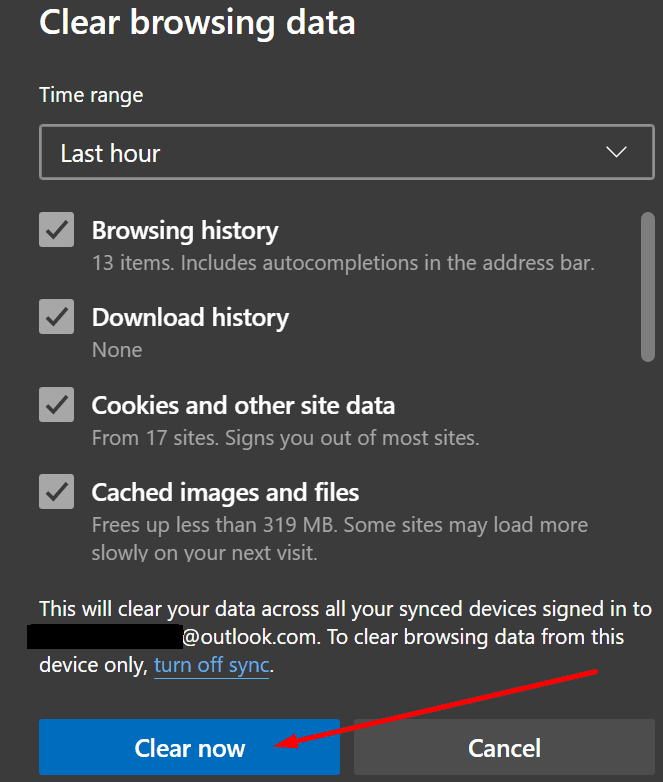
- Натисніть на Яснозараз кнопку.
Ви також можете вибрати всі поля під Видалення даних про переглянуті щоб переконатися, що ніщо не заважає можливості Edge відкривати PDF-файли.
Примітка: Ви можете зняти прапорець Паролі, якщо ви не знаєте всі свої паролі напам’ять або забули їх записати або десь зберегти.
2. Вимкніть свої розширення
Хоча це трапляється рідко, деякі з ваших розширень можуть заважати PDF-файлам, які ви намагаєтеся відкрити в Edge.
Натисніть на меню, виберіть Розширення, вимкніть усі свої розширення та перевірте, чи проблема зникла.
Якщо це так, увімкніть розширення по одному та тестуйте, поки не знайдете винуватця.
Потім ви можете оновити проблемне розширення або видалити його, якщо оновлення не вирішило проблему.
3. Скиньте браузер
Якщо видалення історії браузера, кешу та інших файлів, збережених у браузері, не допомогло, ви також можете скинути Edge.
Однак пам’ятайте, що це призведе до скидання налаштувань, а це означає, що ваша сторінка запуску, пошукова система та закріплені вкладки повернуться до налаштувань за замовчуванням.
Ваші розширення також будуть вимкнені. Вибране, історія та збережені паролі залишаться там після скидання браузера.
- Запустіть Edge і натисніть меню
- Виберіть Налаштування і потім Скинути налаштування з лівої панелі
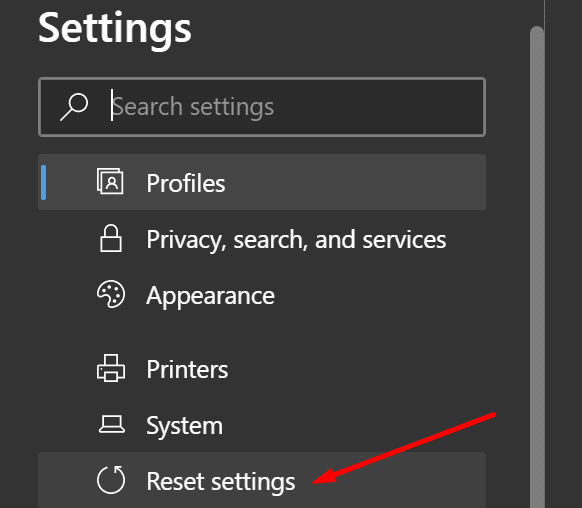
- Виберіть Відновіть налаштування до значень за замовчуванням
- Перезапустіть Edge і перевірте, чи можете тепер відкривати PDF-файли.
4. Перевстановіть Edge або скористайтеся стороннім засобом перегляду PDF
Якщо ця проблема з відображенням PDF спричинена пошкодженими файлами браузера, перевстановлення нової копії Edge може вирішити проблему.
Йти до Налаштування, відчинено Програми та функції, виберіть Край і натисніть Видалити кнопку.
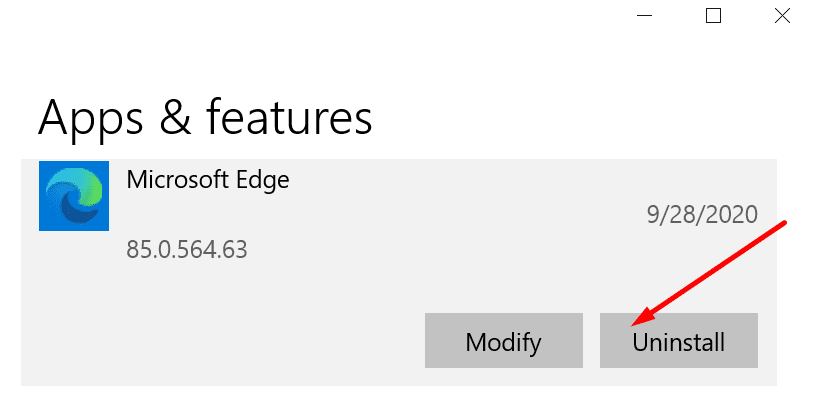
Або ви можете просто встановити програму перегляду PDF, наприклад Adobe Reader, щоб швидше виконувати роботу та переглядати файли PDF.